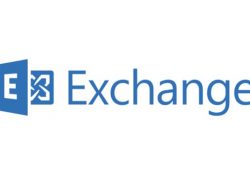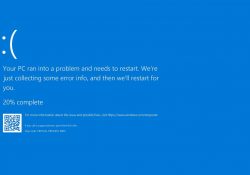Windows Server’ı lisanslamak bazen lisans anahtarını normal şekilde kabul etmeyebilir. Bu gibi durumlarda, Komut İstemi’ni kullanarak Windows Server’ınızı lisanslayabilirsiniz. İşte bu süreci adım adım açıklayan bir rehber.
1. Mevcut Lisans Anahtarını Kaldırma
İlk adım olarak, mevcut lisans anahtarını kaldırmamız gerekiyor. Bunun için slmgr /upk komutunu kullanabilirsiniz:
slmgr /upkBu komut, mevcut lisans anahtarını sistemden kaldırır.
2. Lisans Anahtarını Bellekten Temizleme
Mevcut anahtarın bellekten de temizlenmesi gerekebilir. Bunu yapmak için slmgr /cpky komutunu kullanabilirsiniz:
slmgr /cpkyBu komut, lisans anahtarını bellekteki kayıt defterinden temizler.
3. Lisans Durumunu Kontrol Etme
Sistemin mevcut lisans durumunu görmek için “slmgr /dli” komutunu kullanabilirsiniz:
slmgr /dliBu komut, sistemin lisans durumunu gösterir ve mevcut anahtarın başarıyla kaldırıldığını doğrulamanıza yardımcı olabilir.
4. Yeni Lisans Anahtarını Girme
Son olarak, yeni lisans anahtarını girebiliriz. Bunun için “slmgr.vbs -ipk SERIAL NO” komutunu kullanın. Burada SERIAL NO, lisans anahtarınızın yerine geçmelidir:
slmgr.vbs -ipk SERIAL NOBu komut, yeni lisans anahtarını sisteme ekler.
Lisans Durumunu Doğrulama
Yeni anahtarın başarıyla eklendiğini ve lisanslamanın doğru şekilde tamamlandığını doğrulamak için tekrar “slmgr /dli” komutunu kullanabilirsiniz:
slmgr /dliBu adımlar, Windows Server’ınızı Komut İstemi aracılığıyla lisanslamanıza yardımcı olacaktır.
Özet
Windows Server’ı lisanslamak için Komut İstemi kullanımı, lisans anahtarının normal şekilde kabul edilmediği durumlarda faydalı olabilir. slmgr komutları, mevcut anahtarı kaldırma, bellekten temizleme, lisans durumunu kontrol etme ve yeni lisans anahtarını ekleme işlemlerini kolayca yapmanızı sağlar.
Umarım bu rehber, Windows Server’ınızı lisanslama sürecinde size yardımcı olur. Herhangi bir sorunuz varsa, lütfen yorumlarda belirtin!